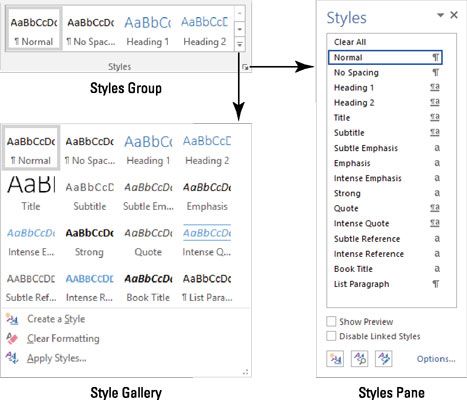Edycja dokumentów Worda nie musi być powolnym i żmudnym procesem. Aplikacja oferuje wiele sposobów automatyzacji małych zadań edycyjnych, oszczędzając tym samym dużo czasu. Samo zdobycie dodatkowych informacji o tych funkcjach i skrótach może przybliżyć Cię do zostania profesjonalistą w programie Microsoft Word.

Wskazówka dla profesjonalistów : Jeśli szukasz sposobu na udoskonalenie swoich umiejętności związanych z programem Excel, przeczytaj nasze Najbardziej przydatne skróty klawiaturowe w programie Excel artykuł. Używanie Excela w połączeniu z Wordem to niezwykle potężne połączenie z bezbłędną integracją dzięki Microsoft 365.
jak usunąć system Windows 10 aktywować znak wodny systemu Windows
Jak szybciej edytować dokumenty programu Word
Poniżej znajduje się kilka przydatnych wskazówek i wskazówek w programie Word, które można wykorzystać do szybszej edycji dokumentów, zarówno podczas pisania, jak i po jego zakończeniu. Niektóre z naszych wskazówek pomagają również w szybkim formatowaniu, co pozwala znacznie skrócić czas potrzebny na ukończenie projektu.
1. Wyrównaj akapity
Zmiana sposobu wyrównywania tekstu może przynieść bardzo potrzebny nacisk na słowa. Zmiana sposobu wyrównywania tekstu w dokumencie to często świetny wybór stylistyczny.

Przyciski wyrównania tekstu na wstążce programu Word znajdują się na karcie Narzędzia główne.
Większość ludzi wybiera swój akapit, a następnie używa przycisków wyrównania znajdujących się na wstążce programu Word, pokazanych na powyższym obrazku. Chociaż jest to całkiem dobry sposób na załatwienie spraw, możesz to zrobić szybciej i zaoszczędzić dużo czasu, korzystając ze skrótów.
Chcąc wyrównać tekst, użyj następujących klawiszy skrótów, aby zaoszczędzić cenny czas:
- Wyrównaj do prawej: Ctrl + R (Windows) lub Komenda + R (Prochowiec)
- Wyrównaj do lewej: Ctrl + L (Windows) lub Komenda + L (Prochowiec)
- Wyrównaj do środka: Ctrl + JEST (Windows) lub Komenda + JEST (Prochowiec)
- Wyrównaj justowanie: Ctrl + jot (Windows) lub Komenda + jot (Prochowiec)
2. Szybsze zaznaczanie tekstu
Zaznaczanie napisanego tekstu to ogromna część edycji i formatowania dokumentów programu Word. Wybory wskazują programowi Word, gdzie zastosować formatowanie i którą część tekstu chcesz zmienić. Oznacza to, że przyspieszenie zaznaczania tekstu może znacznie zaoszczędzić czas.
Windows 10, jak znaleźć adres mac
Oto niektóre z najbardziej przydatnych skrótów klawiaturowych wyboru, których używamy, aby nasz proces edycji w programie Word był znacznie szybszy:
- Kliknij dwukrotnie słowo, aby zaznaczyć całe słowo.
- Trzymaj Ctrl (Windows) lub Komenda (Mac) podczas klikania, aby zaznaczyć całe zdanie.
- wciśnij Ctrl + DO (Windows) lub Komenda + DO (Mac) skrót klawiaturowy, aby zaznaczyć cały dokument naraz.
Ale poczekaj… jest więcej!
Zaznaczanie tekstu w programie Word nie jest tak monotonne, jak mogłoby się wydawać. Chociaż większość ludzi uważa, że może zaznaczać zdania i akapity tylko w poziomie, w rzeczywistości możesz wybrać dowolną część strony, jak chcesz. Po zaznaczeniu możesz sformatować tę część tekstu jak każdą inną.
Trzymaj Wszystko (Windows) lub Opcja (Mac) podczas przeciągania kursora myszy, aby zaznaczyć dowolne części tekstu w kształcie prostokąta. (Zobacz demonstrację poniżej).

3. Konwertuj wielkość liter
Niektórzy popełniają błąd, pisząc swoje akapity w niewłaściwym przypadku. Być może zapomniałeś wyłączyć Caps Lock lub chcesz zamienić zdanie lub akapit na inną wielkość liter. Na szczęście nie musisz tego robić ręcznie. W rzeczywistości nie musisz nawet opuszczać programu Word, aby to zrobić.

Aby szybko przełączać się między sprawami, zaznacz tekst i naciśnij Zmiana + F3 (Windows) lub fn + Zmiana + F3 (Mac) klawisze do przełączania między blokadą kapsli, blokadą wielkich liter i wielkością liter.
4. Pogrubienie, kursywa i podkreślenie
Czy wiesz, że w programach Word, Excel i PowerPoint są dostępne skróty klawiszowe szybkiego formatowania? W rzeczywistości te skróty formatowania działają w większości innych edytorów tekstu, a także w Internecie. Jeśli lubisz formatować tekst, zdecydowanie musisz poznać skróty do formatowania pogrubieniem, kursywą i podkreśleniem.
- Aby stworzyć swój tekst pogrubienie , wybierz go i naciśnij Ctrl + b (Windows) lub Komenda + b (Mac) klawisze.
- Aby stworzyć swój tekst italski , wybierz go i naciśnij Ctrl + ja (Windows) lub Komenda + ja (Mac) klawisze.
- Aby stworzyć swój tekstpodkreślone, wybierz go i naciśnij Ctrl + U (Windows) lub Komenda + U (Mac) klawisze.
Te opcje formatowania mogą być również używane razem. Nikt cię przed tym nie powstrzymuje pogrubiony podkreślony akapity lub stawiając więcej nacisk na słowie z pogrubioną kursywą.
Kolejna fajna wskazówka: powtórzenie tego samego skrótu formatującego na już sformatowanym tekście usunie formatowanie.
jak naprawić prawidłową konfigurację IP
5. Usuń jednocześnie całe słowa
Zapomnij o ciągłym naciskaniu klawisza Delete lub Backspace, aż niechciane słowo zniknie, znak po znaku. Zamiast tego użyj tej poręcznej sztuczki, aby usuwać całe słowa naraz, naciskając przycisk.

Po prostu umieść głowę do pisania w miejscu, w którym chcesz rozpocząć usuwanie słów, a następnie przytrzymaj Ctrl (Windows) lub Komenda (Mac) i naciśnij Backspace . Od razu zobaczysz, jak usuwane są całe słowa, a nie tylko jeden znak.
Na niektórych klawiaturach możesz również użyć rozszerzenia Z klucz do usuwania słów. Jedyną różnicą jest to, że zamiast usuwać poprzednie słowo, ta funkcja usunie słowo znajdujące się przed migającym kursorem.
Końcowe przemyślenia
Mamy nadzieję, że ten artykuł pomógł Ci dowiedzieć się więcej o programie Microsoft Word i o tym, jak potężne jest to narzędzie. Wróć na naszą stronę, gdy tylko potrzebujesz dalszych wskazówek dotyczących aplikacji do edycji tekstu firmy Microsoft.
Jeśli chcesz przeczytać więcej artykułów związanych z nowoczesnymi technologiami, rozważ subskrypcję naszego newslettera. Regularnie publikujemy samouczki, artykuły z wiadomościami i przewodniki, które pomogą Ci w codziennym życiu technologicznym.